如何重用 CMD 命令,在命令提示符中使用历史记录
Windows操作系统作为优秀的操作系统,由开发操作系统的微软公司控制接口和设计,公开标准,因此,有大量商业公司在该操作系统上开发商业软件。
为大家介绍,如何在 CMD 命令提示符中使用历史记录功能。
使用 F7 查看 CMD 历史记录
要使用键盘 F7 键查看「命令提示符」历史记录,请使用以下步骤:
1在「开始」菜单中搜索?cmd——选择「命令提示符」
2在「命令提示符」窗口中按下键?F7?键
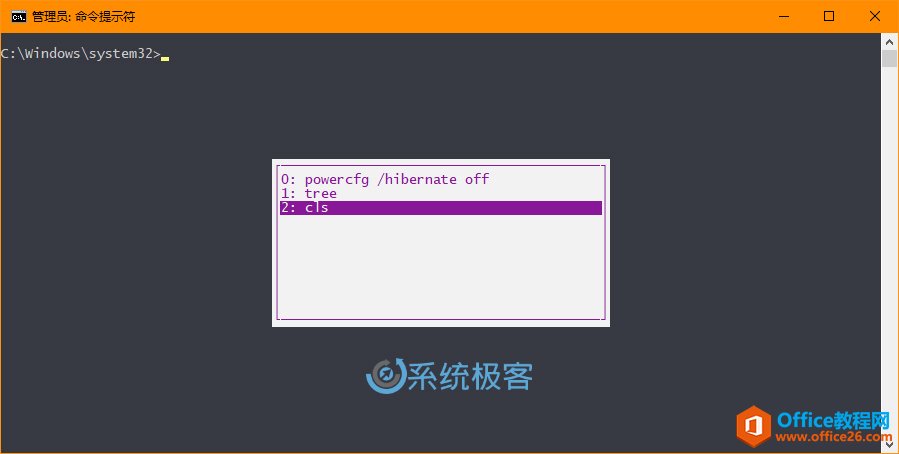
此时将弹出当前?CMD 会话窗口中所执行过的命令列表,你可以使用键盘?↑向上?或?↓向下?箭头选择要重用的命令,也可以使用 ESC 键退出。
使用 doskey 命令查看 CMD 历史记录
在「命令提示符」中,doskey?是一个命令行工具,通过它可以调用以前键入过的命令、编辑命令行,甚至可以使用它来创建宏。
你可以使用?doskey?命令来查看当前?CMD 会话中的命令历史记录列表:
1在「开始」菜单中搜索?cmd——选择「命令提示符」
2在「命令提示符」窗口中按执行:
doskey /history
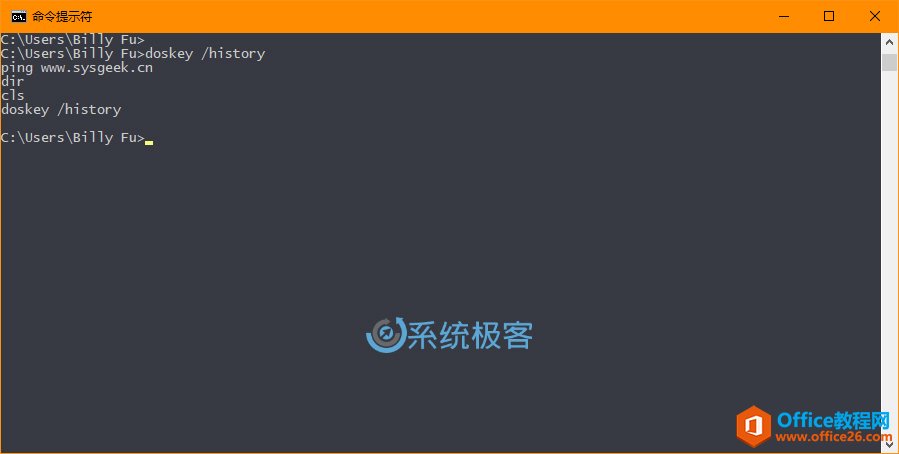
上述命令只能查看历史记录,并不能像 F7 那样选择命令进行重用。但在「命令提示符」中还是有几种快速重用命令的方法:
- ↑ 向上键?重新输入键入过的上一个命令
- ↓ 向下键?重新输入键入过的下一个命令
- Page Down?从当前会话历史记录中重新输入最后一条命令
- Page Up?从当前会话历史记录中重新输入第一条命令
- ESC?删除当前行的内容
与 Linux Shell 不同,Windows 「命令提示符」历史记录仅适用于当前会话。如果关闭 CMD 窗口,则所执行过的所有历史记录都将被清除,但我们同样也可以使用?doskey?将所有记录直接导出到文本文件中进行保存:
在 CMD 中执行如下命令即可进行导出:
doskey /h > c:\cmd_history.txt
注意:执行上述命令需要当前 CMD 窗口是以「管理员」权限打开的。
Windows操作系统对硬件支持良好。
……